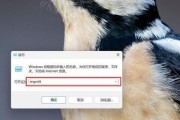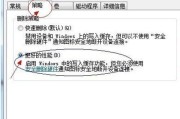优盘磁盘是我们日常工作和学习中常用的存储设备,但有时候我们可能会遇到磁盘被写保护的情况,无法进行文件的读写操作。本文将介绍一些有效的方法来解除优盘磁盘的写保护,并提供详细的步骤和操作说明。
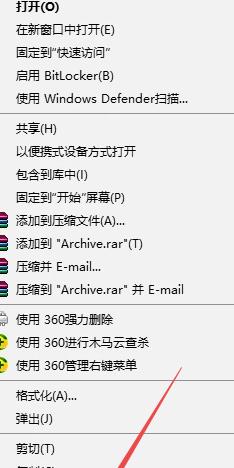
了解写保护机制和原因
写保护是一种保护机制,可以防止误操作或病毒感染导致数据丢失。一些优盘磁盘上具有物理开关来启用或禁用写保护,而其他情况可能是由于磁盘文件系统错误或注册表设置错误导致的。
检查物理开关状态
检查优盘磁盘上是否有物理开关。这个开关通常被标记为“Lock”、“WriteProtect”或“WP”。确保该开关处于未锁定状态,以允许写入操作。
使用命令提示符解除写保护
在Windows系统中,可以通过命令提示符来解除优盘磁盘的写保护。按下Win+R键打开运行对话框,输入“cmd”并按下Enter键打开命令提示符窗口。
输入磁盘属性命令
在命令提示符窗口中,输入“diskpart”命令,然后按下Enter键进入磁盘分区工具。再输入“listdisk”命令,显示所有连接到计算机的磁盘。
选择优盘磁盘
根据磁盘的大小和标识,找到要解除写保护的优盘磁盘。如果你的优盘磁盘是第一个磁盘,可以使用命令“selectdisk1”来选择它。
清除写保护属性
输入“attributesdiskclearreadonly”命令,清除优盘磁盘的只读属性。这将解除磁盘的写保护状态,允许进行文件的读写操作。
检查注册表设置
一些情况下,优盘磁盘的写保护可能是由于注册表设置错误导致的。按下Win+R键打开运行对话框,输入“regedit”并按下Enter键打开注册表编辑器。
导航到相关路径
在注册表编辑器中,导航到以下路径:HKEY_LOCAL_MACHINE->SYSTEM->CurrentControlSet->Control->StorageDevicePolicies。确保StorageDevicePolicies文件夹下没有WriteProtect键值。
创建或修改WriteProtect键值
如果在StorageDevicePolicies文件夹下找不到WriteProtect键值,右键点击空白处,选择“新建”->“DWORD(32位)值”,将其命名为“WriteProtect”。如果已经存在WriteProtect键值,双击它并将数值数据设置为0来解除写保护。
检查磁盘文件系统错误
有时候,优盘磁盘的写保护可能是由于文件系统错误导致的。在Windows资源管理器中,右键点击优盘磁盘,选择“属性”->“工具”->“检查”来检查并修复文件系统错误。
使用第三方工具解除写保护
如果以上方法都无效,你还可以尝试使用一些第三方工具来解除优盘磁盘的写保护。这些工具通常具有简单易用的界面和功能,能够快速解决问题。
谨慎使用第三方工具
使用第三方工具时要谨慎,选择信誉良好且经过验证的工具。避免下载和使用未知来源的软件,以免引入恶意软件或病毒。
备份重要数据
在解除优盘磁盘的写保护之前,务必备份重要的数据。因为解除写保护有一定风险,可能导致数据丢失或损坏。
重新插拔优盘磁盘
完成上述操作后,重新插拔优盘磁盘,然后尝试进行文件的读写操作。如果一切正常,说明写保护已经成功解除。
解除优盘磁盘的写保护可以通过检查物理开关、使用命令提示符、修改注册表设置、修复文件系统错误和使用第三方工具等多种方法来实现。在操作过程中要小心谨慎,并备份重要数据,以免造成不必要的损失。希望本文提供的方法能帮助你解决优盘磁盘写保护的问题。
优盘磁盘写保护解除方法
优盘(又称U盘、闪存盘)是我们日常生活中常用的存储设备之一,但有时候我们可能会遇到优盘被写保护的问题,无法进行数据的读写操作。本文将介绍解除优盘磁盘写保护的一些简便方法,帮助读者快速解决这一问题。
检查开关是否被误触发
当我们发现优盘无法进行写入操作时,首先应该检查优盘本身是否带有写保护开关。该开关通常位于优盘侧面或底部,通过切换开关的位置可以实现写保护的启用或禁用。如果该开关被意外切换到了写保护状态,就会导致无法进行写入操作。
使用注册表编辑器进行修改
1.打开“运行”窗口,输入“regedit”并按下回车键,打开注册表编辑器。
2.在注册表编辑器中,找到路径“HKEY_LOCAL_MACHINE\SYSTEM\CurrentControlSet\Control\StorageDevicePolicies”。
3.在右侧窗口中找到键值“WriteProtect”,双击进入修改。
4.将数值数据改为“0”以禁用写保护,或改为“1”以启用写保护。
5.重启计算机后,再次尝试对优盘进行写入操作。
使用磁盘管理工具进行处理
1.打开“计算机管理”窗口,选择左侧菜单中的“磁盘管理”。
2.在磁盘列表中找到对应的优盘,右键点击选择“属性”。
3.在弹出的对话框中,切换到“安全”选项卡,点击“编辑”按钮。
4.在“Grouporusernames”列表中选择“Everyone”,在下方的权限设置中勾选“完全控制”。
5.点击“确定”保存修改,然后再次尝试进行写入操作。
使用命令提示符清除写保护
1.打开命令提示符窗口,可以通过按下Win+R键,然后输入“cmd”再按回车键打开。
2.输入命令“diskpart”并按下回车键,进入磁盘分区工具。
3.输入命令“listdisk”并按下回车键,显示当前连接的磁盘列表。
4.根据磁盘大小和标识找到对应的优盘,输入命令“selectdiskX”(X为优盘对应的磁盘号)。
5.输入命令“attributesdiskclearreadonly”并按下回车键,清除优盘的写保护状态。
更新或重新安装驱动程序
有时候,优盘的驱动程序可能会出现问题,导致写保护无法解除。这时我们可以尝试更新或重新安装驱动程序来解决问题。可以从设备管理器中找到优盘对应的驱动程序,选择“更新驱动程序”或“卸载设备”后再重新插入优盘进行测试。
更换优盘
如果以上方法都无法解决优盘写保护问题,那很可能是优盘本身出现了硬件故障。这时候我们只能考虑更换一个新的优盘了。
在使用优盘的过程中遇到写保护问题是很常见的情况,但通过检查开关、使用注册表编辑器、磁盘管理工具、命令提示符等多种方法,我们可以轻松地解除优盘磁盘的写保护。如果以上方法都无效,那可能是硬件故障所致,建议更换一个新的优盘。
标签: #磁盘